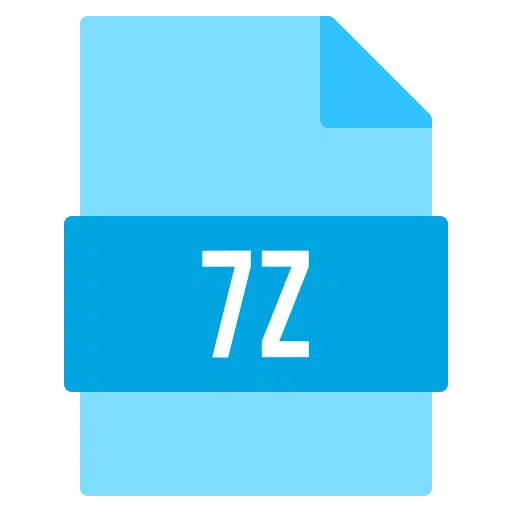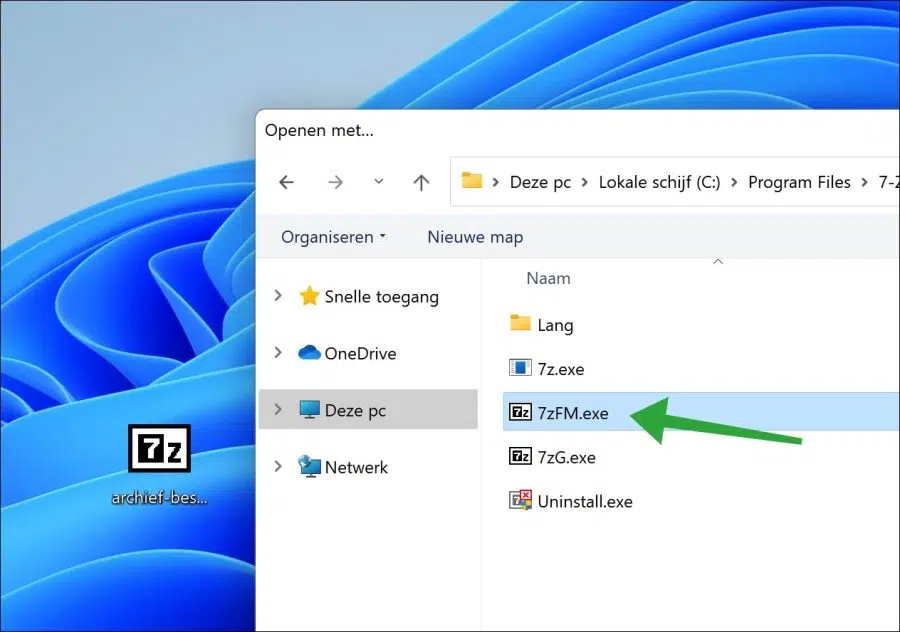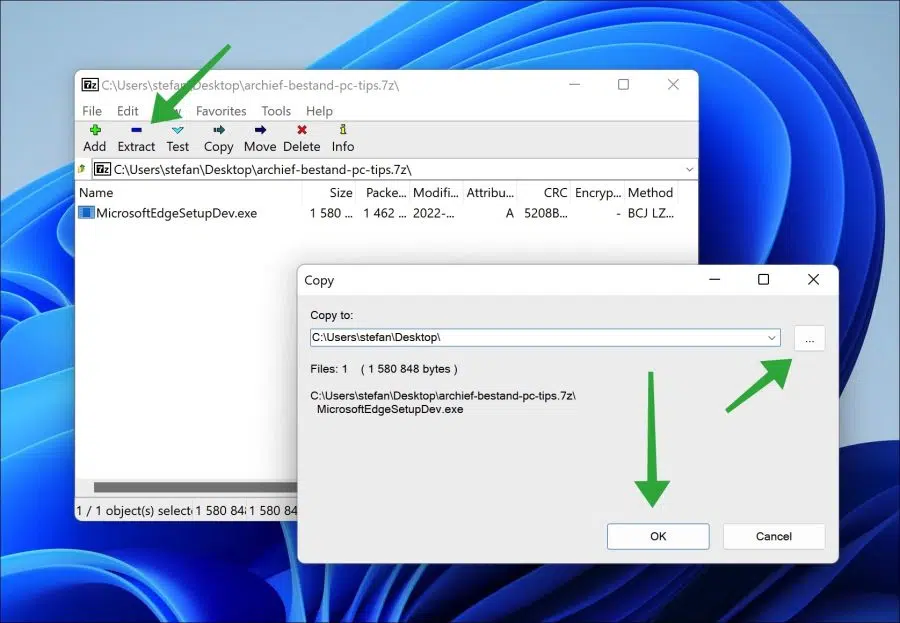Un fichier .7z est un fichier d'archive compressé. C'est le même type de fichier qu'un fichier « ZIP ». Ce fichier contient du contenu dont la taille a été réduite à l'aide d'un outil de compression en modifiant le type de fichier en .7z. De plus, ce type de fichier prend également en charge le cryptage, le cryptage des fichiers.
Le type de fichier .7z est utilisé par plusieurs applications capables de compresser des fichiers. Le programme le plus couramment utilisé pour créer et ouvrir des fichiers .7z est le programme open source appelé « 7-zip » développé par Igor Pavlov.
Les résultats du taux de compression dépendent fortement des données utilisées pour les tests. En règle générale, 7-Zip compresse 30 à 70 % mieux au format 7z qu'au format zip. Et 7-Zip compresse le format zip 2 à 10 % mieux que la plupart des autres programmes pris en charge par zip.
Comment ouvrir un fichier 7z
Si vous avez téléchargé un fichier .7z, vous devez d'abord extraire le contenu de ce fichier. Il y a donc du contenu dans un fichier .7z et vous ne pouvez pas l'exécuter directement. Sous Windows, vous ne pouvez pas ouvrir directement un fichier .7z, aucune application standard n'est disponible pour extraire ces fichiers.
Pour ouvrir un fichier 7z, vous devez télécharger un outil capable de décompresser le fichier pour vous. Je recommande de télécharger et d'installer 7-zip sur votre ordinateur. Vous pouvez ensuite décompresser le fichier .7z et utiliser le contenu via l'application 7-zip.
7-Zip est un logiciel gratuit et open source. La plupart du code est sous licence GNU LGPL. Vous pouvez utiliser 7-Zip sur n’importe quel ordinateur, y compris celui d’une organisation commerciale. Vous n'avez pas besoin de vous inscrire ou de payer pour 7-Zip.
Après l'installation, faites un clic droit sur le fichier .7z. Dans le menu cliquez sur « Ouvrir avec ». Dans la liste, cliquez sur « choisir une autre application ».
Tout en bas, cliquez sur « Trouver une autre application ». Sélectionnez ensuite le dossier d'installation de 7-zip et choisissez l'application « 7zFM.exe ».
Vous pouvez maintenant extraire le contenu du fichier .7z. Cliquez sur « Extraire » dans le menu. Puis sélectionnez-en un emplacement du dossier pour copier le contenu et cliquez sur OK pour confirmer.
Vous trouverez maintenant le contenu du fichier compressé .7z à l'emplacement que vous avez sélectionné. J'espère que cela vous a aidé. Merci pour la lecture!